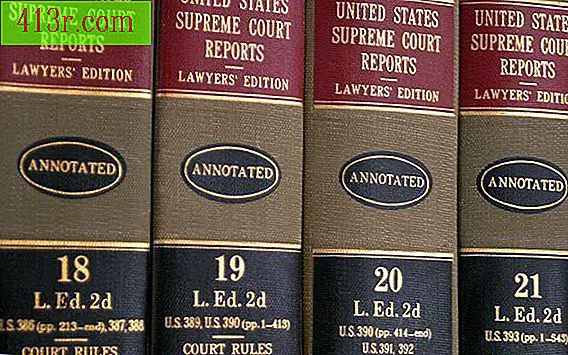Como instalar o controle Active X para o Internet Explorer
Primeiro, você precisará abrir o navegador da Internet. Deve haver um menu na parte superior da janela do navegador. Clique em "Ferramentas" e a caixa de menu aparecerá. Nele, você deve ver "Opções da Internet". Clique nesta opção para abrir a janela do menu. O menu "Opções da Internet" aparecerá como uma caixa pop-up que consiste em um menu de guias.
Clique no menu "Segurança" na guia. Isso mudará automaticamente para as configurações de "Segurança" do navegador. Clique no ícone "Sites confiáveis" que deve estar verde. Na subpasta, clique em "Sites". Agora você deverá ver uma folha de dados do formulário que solicitará que você adicione sites de acordo. Esses sites são aqueles que você gostaria de adicionar e instalar para o recurso de controle ActiveX.
Digite a URL real do site em que você deseja aplicar o complemento de controle ActiveX (integrado) ao aplicativo. Clique em "Adicionar" e na parte inferior da tela pop-up, clique em "Aplicar" e "Fechar".
Atualize a tela do navegador para incorporar as novas configurações de segurança do site. A barra de menu pop-up do controle ActiveX com flashes azuis deve aparecer na parte superior da tela da página da web. Clique nele e um menu deve aparecer no topo da barra de menu. Clique na primeira linha que deve dizer "Download" (Download) ou "Install ActiveX" (Instalar o ActiveX). Isso será uma indicação de que a instalação do ActiveX será aplicada no site.
Continue com as instruções de download fornecidas no link "Download" (Download) ou "Install ActiveX" (Instalar ActiveX) no menu pop-up. Uma tela pop-up aparecerá para o link de instalação. Clique em "Executar" para instalar o controle ActiveX. Uma tela de aviso aparecerá quando a instalação for concluída. Clique em "Fechar" na tela de aviso para concluir a instalação. Atualize a tela uma última vez. O controle ActiveX é instalado e será aplicado permanentemente a este site específico.